
ไม่กี่วันที่ผ่านมาเราเห็นในบทช่วยสอนเล็ก ๆ เกี่ยวกับการสร้างและเพิ่มไฟล์ ลายเซ็นที่กำหนดเองใน OS X Mailวันนี้เราจะมาดูตัวเลือกที่เรารอการเพิ่มลายเซ็นในบัญชีอีเมลของเราที่จัดการโดยแอป OS X ดั้งเดิม จดหมายที่มีลิงก์โดยตรง ไปยังเว็บไซต์โซเชียลเน็ตเวิร์กหรืออะไรก็ตามที่เราต้องการเชื่อมโยง
แม้ว่างานอาจดูซับซ้อน แต่ก็ง่ายมาก สิ่งแรกที่เราจะพูดก็คือมันจะสัมผัส ทำตามขั้นตอนในบทช่วยสอนก่อนหน้านี้ จนกว่าเราจะไปถึงตัวเลือกการจัดการลายเซ็นจากนั้นเราจะเพิ่มลิงค์หรือแม้แต่ภาพในลายเซ็นของเรา
เมื่อเราไปถึงผู้บริหารของ บริษัท ใน การตั้งค่าอีเมล สิ่งเดียวที่เรากำลังจะเปลี่ยนคือเราเพิ่มข้อความที่เราต้องการให้ผู้รับอีเมลของเรา "คลิก" เลือกข้อความและคลิกขวาที่ข้อความนั้น ตอนนี้ตัวเลือกเหล่านี้ปรากฏขึ้น:
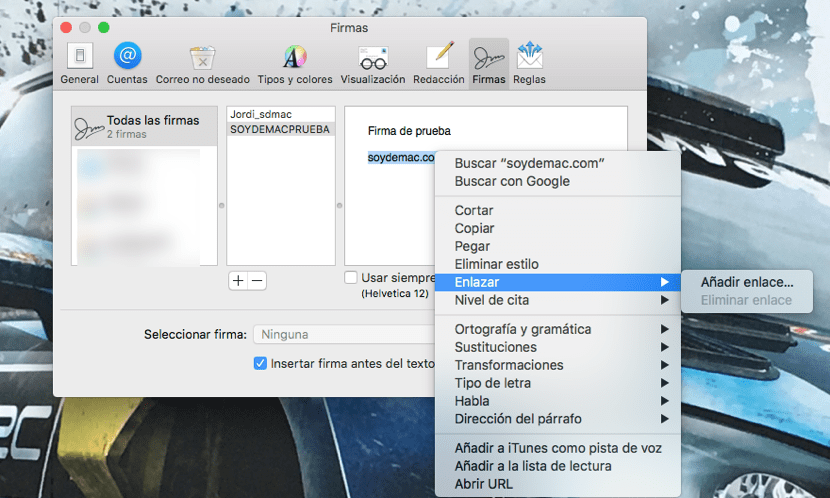
ในนั้นเราจะเหลือตัวเลือกลิงค์และเพิ่มลิงค์ ...
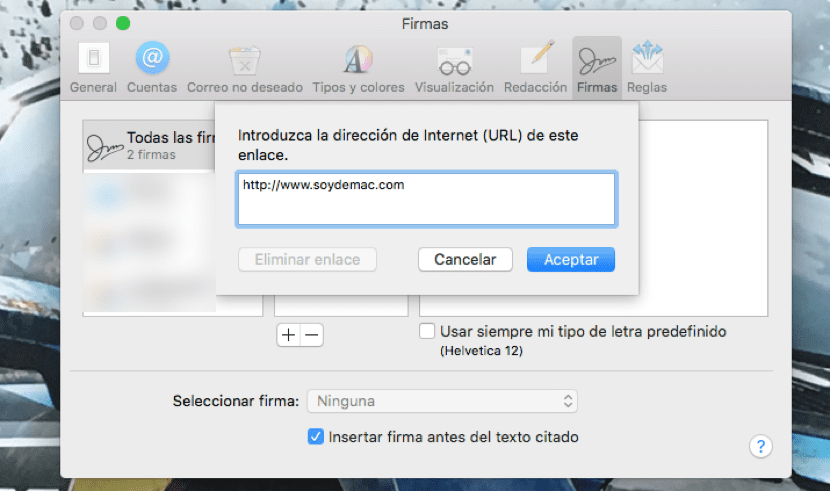
เรียบง่ายแล้ว เราคัดลอก URL ทั้งหมด ของเว็บไซต์โซเชียลเน็ตเวิร์กหรือสิ่งที่เราต้องการเท่านี้เอง
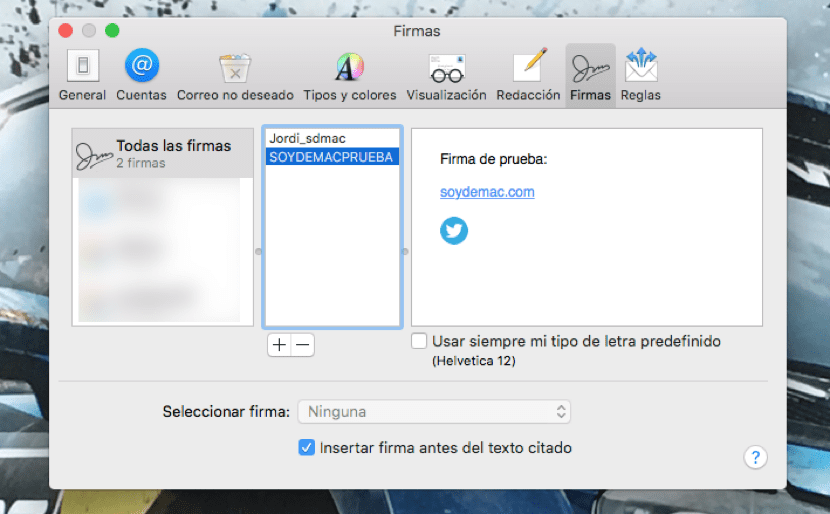
ในการเพิ่มรูปภาพ (ตามภาพด้านบน) ในกรณีของฉันสิ่งที่ฉันทำคือมองหาไอคอนที่ฉันชอบและปรับขนาดด้วย Pixelmator แต่คุณสามารถใช้โปรแกรมอื่น ๆ หรือแม้แต่เลือกภาพที่มีขนาดที่เหมาะสมเพื่อให้ ไม่ต้องรีทัช เมื่อเรามีภาพพร้อมแล้ว เราลากลงในลายเซ็นแล้วกดปุ่มขวา เช่นเดียวกับในกรณีของข้อความ
เป็นไปได้ที่จะใช้ลายเซ็นในบัญชีอีเมลที่แตกต่างกันสิ่งเดียวที่เราต้องมีคือกำหนดค่าจดหมายสำหรับบัญชีเหล่านี้และ ลากชื่อ บริษัท ของเราไปที่อีเมลโดยตรง เราต้องการให้มันปรากฏ ด้วยวิธีนี้ทุกครั้งที่เราเขียนอีเมลจาก Mail ลายเซ็นจะถูกวางโดยอัตโนมัติ คุณสามารถสร้างลายเซ็นที่แตกต่างกันสำหรับแต่ละบัญชีที่กำหนดค่าไว้ใน Mail หากคุณทำผิดพลาดในบางสิ่งหรือเพียงแค่ คุณต้องการลบลายเซ็นที่สร้างขึ้น เพียงคลิกที่ไฟล์ ปุ่ม - และนั่นคือมัน
สวัสดี. ฉันทำตามขั้นตอนเหล่านี้ แต่เมื่อส่งอีเมลลิงก์ไปไม่ถึงมีเพียงรูปแบบข้อความธรรมดาเท่านั้น (คือการเชื่อมโยง Facebook และ Instagram ของ บริษัท ของเรา)